
Автор статьи:
Игорь Горчилин

Дата публикации:
12.04.2022

Время прочтения:
10 минут
Хотите записать вокал для песни, но нет профессионального микрофона? Создать аудиофайл можно при помощи мобильного телефона, главное – подобрать подходящее приложение. Такой способ подойдет для начинающих музыкантов и любителей караоке, ведь гаджет всегда под рукой. В этой статье мы расскажем, как записать песню на телефон и в какой программе это сделать.
Содержание
- n-Track Studio
- GarageBand
- Music Maker JAM
- BandLab
- Dolby On
- Parrot – диктофон
- Soundtrap
- Как записать звук на телефон: 5 советов для качественного результата
- В заключение
7 приложений для записи вокала на телефон
Хотя смартфоны включают в себя средство захвата голоса, не стоит ожидать от диктофонной записи высокого качества. Так как диктофон не включает в себя опций улучшения, на аудиозаписи будут слышны дыхание диктора и другие посторонние шумы. Поэтому не советуем пользоваться смартфоном, например, если вы хотите выложить трек онлайн.
В этом случае лучше использовать компьютерный софт вроде АудиоМАСТЕР, Adobe Audition или FL Studio. Если же недостатки мобильной записи вас не пугают, рассказываем, какое приложение для создания музыки на телефоне на русском можно скачать бесплатно для планшетов и смартфонов любой модели.
Пропробуйте программу АудиоМАСТЕР бесплатно —
Cамый простой способ записать свою музыку и сохранить в любом популярном формате!
Скачать сейчас![]()
n-Track Studio
n-Track Studio – это настоящая портативная музыкальная студия, которая включает в себя почти все функции, которые можно найти в десктопном софте. Приложение разрешает создать свою песню на телефоне, записав голос через внутренние динамики, а также позволяет редактировать треки, создавать миксы и сэмплировать музыку. Аудиодорожку можно обработать при помощи звуковых эффектов. Также можно настроить темп и изменить тональность.
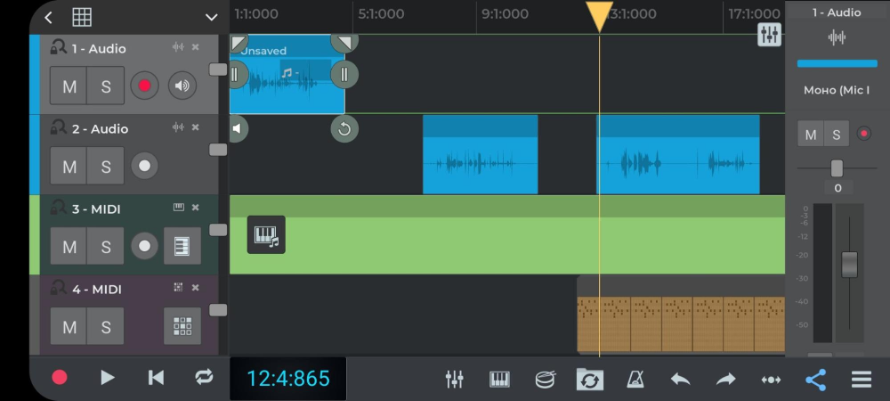
Поддерживается запись MIDI-файлов, использование виртуальных инструментов и сведение аудиотреков, что удобно для начинающих музыкантов, которые хотят сочинять музыку на мобильнике. Готовый проект можно сразу отправить в интернет. Софт автоматически сохраняет все изменения, поэтому вы можете прерывать работу и возвращаться к проекту в любой момент.
Как записать голос в n-Track Studio:
- Запустите приложение и выберите опцию «Запись аудио».
- Появится рекордер с готовой дорожкой. Кликните по иконке микрофона, чтобы включить звук. Он должен засветиться желтым.
- Тапните по красному значку и начните наговаривать текст или исполнять мелодию.
- Для добавления фоновой музыки, например, минусовки, тапните по трем полоскам в правом нижнем углу экрана.
- Загрузите аудиофайл кнопкой «Импорт аудиофайла».
Плюсы:
- бесплатных функций хватит для продвинутой работы;
- поддерживается запись в мультитрекинговом режиме;
- можно включать и отключать отдельные каналы;
- удобное интуитивно-понятное управление.
Минусы:
- в бесплатной версии в трек встраивается аудиореклама.
GarageBand
Если вы не знаете, как записать голос с музыкой на телефоне iOS, GarageBand – выбор многих профессионалов. Мобильный редактор поставляется с набором аудиоэффектов и пакетом виртуальных инструментов. Приложение позволяет захватывать звуки с внутреннего диктофона или через подключенные аудиоустройства, в том числе наушники.
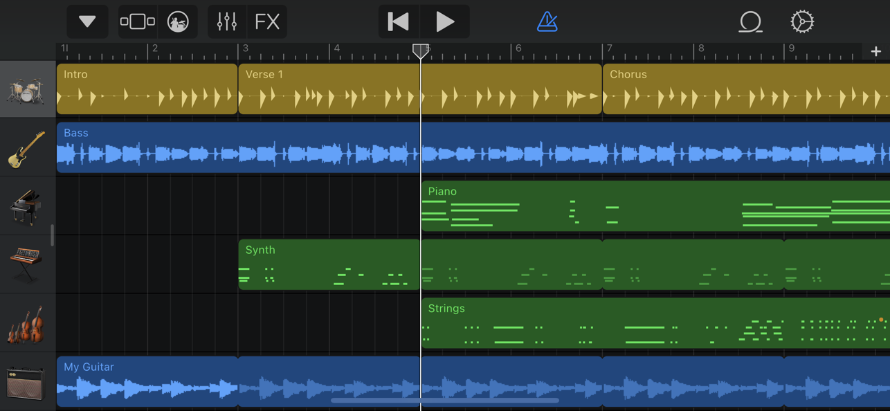
Софт позволяет записываться в режиме Lead Vocals с оптимальными настройками, что позволяет быстро стартовать новичкам. Приложение поддерживает одновременную обработку вплоть до 32 дорожек и включает в себя такие инструменты редактирования, как микшер, эквалайзер, компрессор, тональность, постепенное затухание звука и др.
Как записать голос в GarageBand:
- Откройте GarageBand и кликните плюсик в правом верхнем углу. Выберите «Аудиорекордер».
- Щелкните по значку «Голос». Приложение автоматически выставит режим записи Lead Vocals.
- Для старта аудиозахвата кликните по красной иконке в верхней части экрана.
Плюсы:
- полностью бесплатный для пользователей iOS;
- большой набор аудиоэффектов;
- коллекция готовых ресурсов;
- высокое качество создаваемого звука.
Минусы:
- управление не очень интуитивное.
Music Maker JAM
Если вам нужно записать песню с нуля на телефон бесплатно, приложение Music Maker JAM позволит быстро создать сложную композицию. Софт представляет из себя полноценную мини-студию, в которой вы можете добавлять в проект лупы и биты, играть на виртуальных инструментах и записывать вокал. Созданную дорожку можно улучшить при помощи коллекции эффектов, при этом поддерживается обработка всей песни, отдельных фрагментов или каналов.
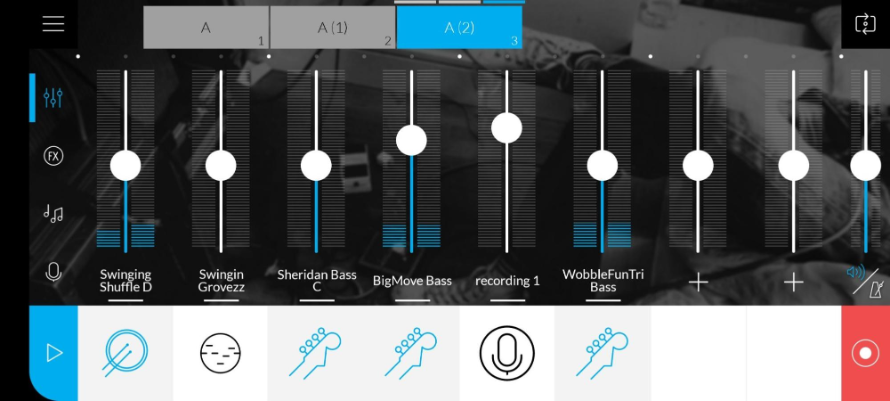
Пользователи могут настраивать метроном, записывать голос отдельной дорожкой или поверх созданных битов. Приложение распространяется по условно-бесплатной модели – без оплаты лицензии доступны опции, но большинство эффектов отключено.
Как записать голос в Music Maker JAM:
- В стартовом окне нажмите «Создание музыки», чтобы открыть рекордер.
- В левой колонке разверните вкладку с иконкой микрофона и кликните плюсик на первой дорожке.
- Тапните по значку микрофона и дождитесь окончания отсчета.
- Для остановки снова щелкните по значку.
Плюсы:
- удобная рабочая панель;
- присутствует обучение для начинающих пользователей;
- большой выбор готовых битов и лупов.
Минусы:
- практически все аудиоэффекты нужно покупать.
BandLab
BandLab – еще одна полноценная система звукозаписи для смартфонов. Софт подойдет также в том случае, если вы не знаете, как записать песню на телефон в домашних условиях под минусовку. Приложение позволяет записывать голос на 12 треков, добавлять в проект аудио из памяти телефона, накладывать вокальную партию поверх музыки.
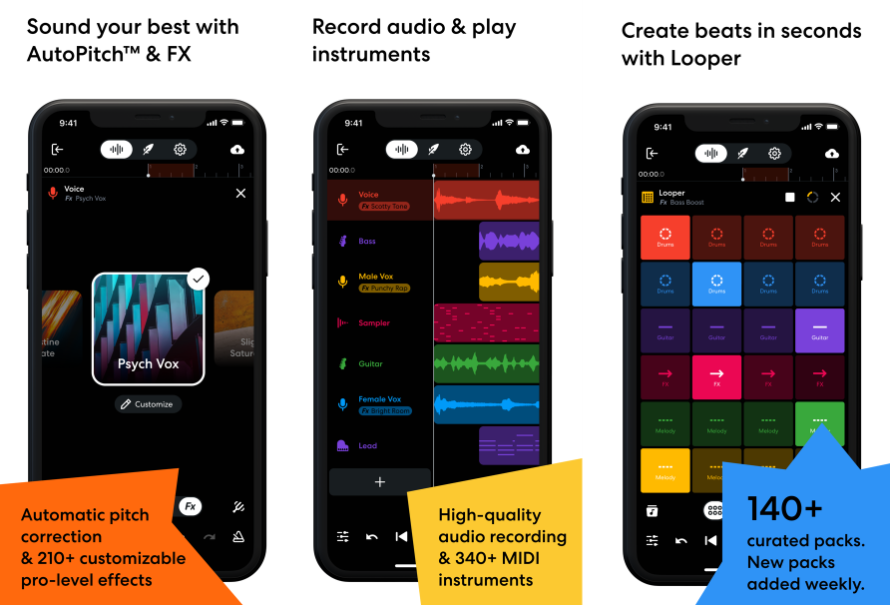
Во время записи можно включать автопитч и звуковые фильтры, исправлять задержку времени в режиме реального времени. Приложение позволяет отправлять созданный трек в интернет или загружать во внутреннюю социальную сеть. BandLab доступно для телефонов Android и iPhone.
Как записать голос в BandLab:
- В нижней панели управления приложением щелкните значок плюса.
- Выберите кнопку «Голос/Микрофон».
- Для старта аудиозаписи тапните красную кнопку в нижней части экрана.
- Нажмите красный квадрат для завершения сессии.
- Для экспорта щелкните значок облака в верхнем правом углу.
Плюсы:
- есть режим быстрого старта для новичков;
- присутствуют готовые пресеты для мастеринга аудиофайлов;
- прослушивание создаваемой аудиозаписи в реальном времени;
- высокое качество создаваемого звука.
Минусы:
- интерфейс требует времени для освоения;
- нужна регистрация через почту или социальные сети.
Dolby On
Если вы хотите превратить свой телефон в записывающее устройство, Dolby On поможет с легкостью справиться c этой задачей. Аудио-рекордер позволяет использовать встроенные и подключаемые аудиоустройства, поэтому подойдет для тех, кто не знает, в каком приложении записать песню на телефон через микрофон.
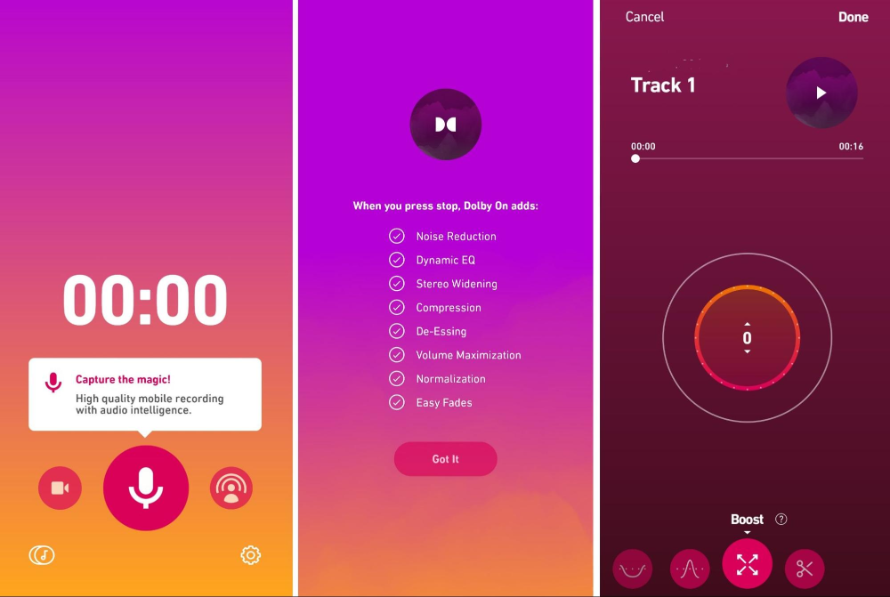
Это одно из лучших бесплатных приложений для записи, так как оно поставляется с набором автоматических студийных эффектов, которые помогут улучшить качество музыки без особых усилий. Приложение использует ИИ-функции для улучшения сигнала, поэтому он записывает звук в высоком качесте и помогает избавиться от фоновых шумов.
Как записать голос в Dolby On:
- В стартовом окне нажмите иконку с микрофоном для старта записи.
- После окончания отсчета начните петь или наговаривать текст.
- По завершении записи софт автоматически применит инструменты улучшения.
Плюсы:
- полностью бесплатный и без рекламы;
- понятный в управлении интерфейс;
- поддерживается прямой стриминг на Twitch и Youtube.
Минусы:
- только на английском языке;
- нет режима предпрослушивания;
- нельзя загружать файлы из памяти телефона или SD-карты.
Parrot – диктофон
Parrot – замена встроенного диктофона для телефонов любой модели на базе Андроид, будь то Самсунг, Ксяоми или другая модель. В программе можно настроить автоматический пропуск тишины и регулировать громкость во время аудиозахвата. Приложение может работать в фоновом режиме, что позволяет использовать его в том числе для записи песен под минус.
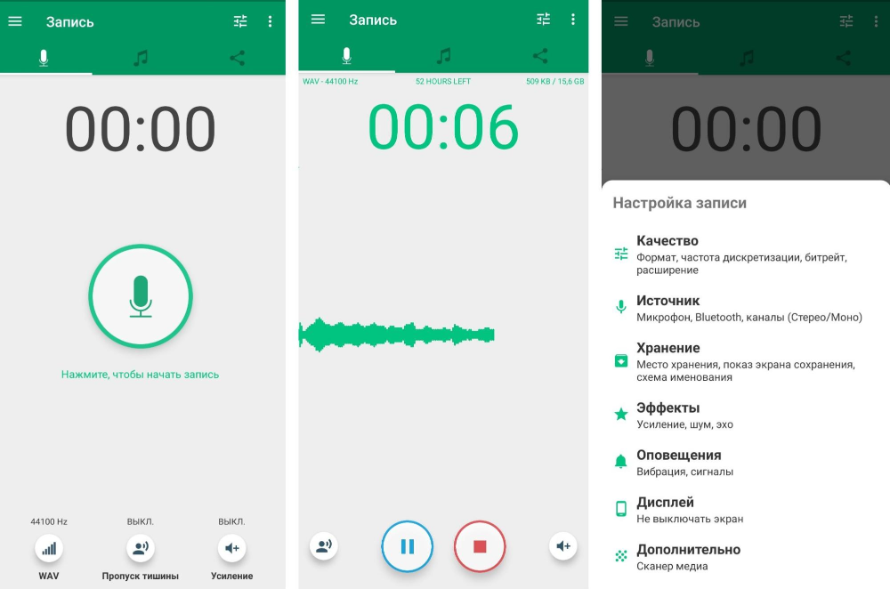
Пользователи могут устанавливать формат сохранения и выбирать качество трека. Во время захвата можно применять эффекты улучшения – подавление шума и эха. Поддерживается аудиозапись через встроенный или подключенный микрофон.
Как записать голос в Parrot:
- Если вы хотите наложить голос поверх музыки, предварительно включите ее в другом плеере.
- Запустите приложение и установите формат выходного файла.
- Нажмите иконку микрофона и начните аудиозапись.
- Остановите процесс или поставьте паузу, воспользовавшись кнопками в нижней панели.
Плюсы:
- не требует ручной настройки;
- простая и понятная с первого взгляда панель управления;
- автоматическая регулировка громкости сигнала для ровного звука;
- включает в себя планировщик заданий для автоматического старта.
Минусы:
- отсутствуют инструменты редактирования аудиофайлов;
- нельзя накладывать голос на музыку.
Soundtrap
Soundtrap – приложение для записи песен на телефон Андроид и iOS для начинающих и профессиональных музыкантов от музыкального сервиса Spotify. Пользователи могут записывать вокал на несколько дорожек и использовать несколько аудиоустройств. Во время создания дорожки можно использовать эффекты звука, применять эхо и реверберацию, использовать эквалайзер. Доступно применение готовых пресетов стилей, среди которых ло-фи, гранж, акустика и т.д. Также пользователи могут включить автотюн, если ваш диапазон не позволяет вам записать определенную партию.
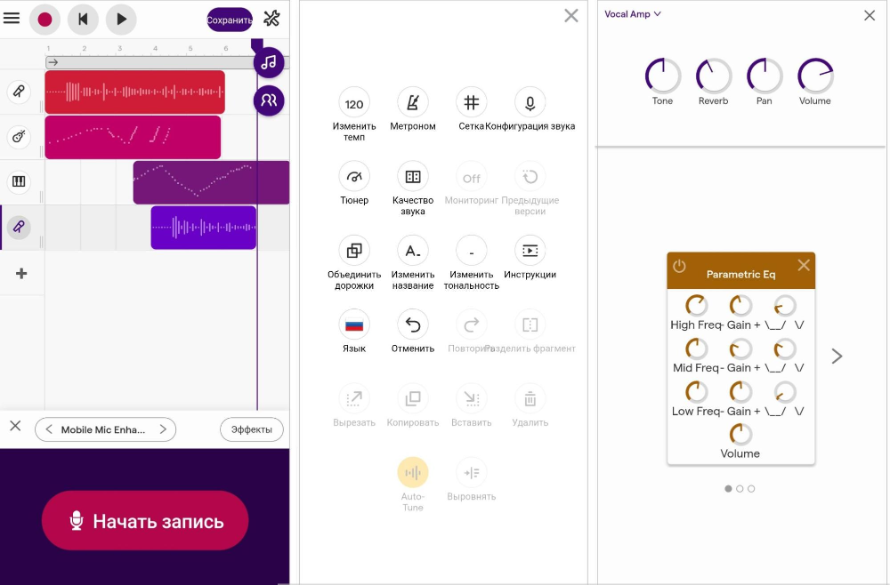
Как записать голос в Soundtrap:
- После запуска рекордера создайте новый проект.
- Добавьте пустую дорожку, щелкнув по плюсу в левой колонке.
- Укажите вариант работы «Запись голоса и микрофон».
- Разверните список эффектов и подберите подходящий пресет.
- Начните запись соответствующей кнопкой.
Плюсы:
- автоматическая калибровка микрофона;
- можно самостоятельно выбирать качество звука;
- инструменты темпа и тональности;
- есть встроенные инструкции для новичков.
Минусы:
- требуется регистрировать аккаунт;
- неудобное управление;
- нельзя передвигать созданные дорожки.
Как записать звук на телефон: 5 советов для качественного результата
Записать чистый звук на мобильный телефон – довольно сложная задача. Подробнее о домашней звукозаписи вы можете прочитать в руководстве по написанию своей музыки. А здесь мы поделимся краткими советами, как записать песню на телефон в хорошем качестве на Андроид и Айфон.
- На время отключите все уведомления, чтобы при записи не сохранились посторонние звуки. Лучше всего перевести телефон в режим полета или включить опцию «Не беспокоить».
- Располагайте микрофон примерно на 5 – 7 см от источника записываемого звука. Таким образом вы получите достаточно громкий сигнал при минимуме ненужных шумов.
- Не записывайте звук на ходу, в шумных локациях и в ветреную погоду. Если же вам необходимо провести запись именно в таких условиях, используйте специальный звукопоглощающий чехол. Его можно заказать в музыкальных магазинах или сделать самостоятельно из предмета с войлочной, плюшевой или меховой обивкой.
- Избегайте крупных помещений с высокими потолками. В таких комнатах обеспечено возникновение эха. Если вы проводите сессию аудиозаписи в своей квартире, можно обеспечить звукоизоляцию, повесив на стены и окна плотные пледы или паласы.
- Выбирайте приложение, где вы можете сами настроить качество записываемого файла. Некоторые рекордеры по умолчанию сжимают аудиофайл, при этом качество звука падает. Рекомендуется сохранять трек в формате WAV с высокими настройками.
В заключение
В этой статье мы постарались ответить на вопрос, как писать музыку на телефоне в домашних условиях и добиться высокого качества звучания. Практически все из рассмотренных приложений позволяют создавать аудиофайлы отдельно или накладывать на музыку, что отлично подойдет для наложения голоса на фонограмму или создания собственных композиций.
Однако для достижения наилучшего звучания мы все же советуем скачать компьютерные программы. Подробнее узнать о таком софте можно в рейтинге бесплатных аудиоредакторов для новичков. В них больше возможностей для улучшения звука и исправления возможных дефектов.

В этой статье расскажем про несколько простых способов скачать музыку на телефон. Для некоторых из них понадобится ПК или ноутбук, а другие не предусматривают использование сторонних устройств. Все способы простые и подойдут неопытным пользователям.
Как скачать музыку через USB-кабель
Закачка музыки через USB-кабель – это самый простой и быстрый способ загрузить сразу много аудиофайлов на телефон. Вам понадобится USB-кабель, лучше комплектный – тот, который используется для зарядки смартфона, а также компьютер.
Чтобы загрузить музыку на телефон, подключите смартфон к ПК с помощью USB-кабеля. Вы увидите, что смартфон начал заряжаться и определился компьютером. Если ПК сразу не предлагает открыть папку для просмотра файлов, то откройте «Компьютер» и вы увидите смартфон в списке подключенных устройств. Если смартфон используется вместе с картой памяти, то, скорее всего, она определится как отдельный носитель.
Теперь откройте папку в памяти смартфона (или на SD-карте), в которую вы хотели бы загрузить музыку и скопируйте туда аудиофайлы или папку с аудиофайлами. После завершения процесса, отключите смартфон от ПК.
Музыка скопирована на ваше устройство. Осталось только открыть любимый плеер и наслаждаться любимыми треками.
Как скачать музыку через Bluetooth
Этот способ удобен, если вам нужно скачать одну или пару песен с другого устройства Android или с ПК, оснащенного модулем Bluetooth.
- Активируйте Bluetooth на смартфоне и устройстве, с которого будет передаваться музыка.
- Выполните сопряжение: в настройках Bluetooth найдите другое устройство, нажмите на него и выберите «Сопряжение». Если Bluetooth не определяет другой смартфон, то в настройках Bluetooth этого устройства выберите «Включить видимость для других устройств».
- Найдите аудиофайл, который хотите передать, нажмите на соответствующую кнопку в верхней (иногда нижней) части экрана и затем «Bluetooth».
- В списке подключенных устройств нажмите на смартфон, на который нужно передать файл и разрешите на нем прием файла.
После завершения процесса, разорвите соединение между устройствами. Аудиофайлы сохранены в памяти вашего смартфона.
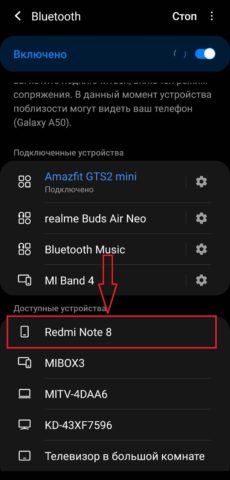
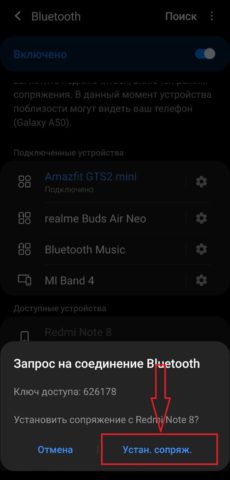
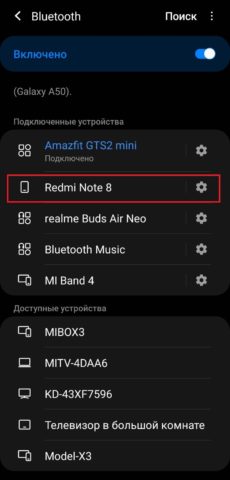
Передача музыки с помощью карты памяти
Если вы используете смартфон в паре с картой памяти, то музыку можно скопировать на нее, не подключая смартфон к ПК. Для этого вам понадобится кард ридер — устройство, подсоединяемое к ПК или ноутбуку через USB-порт, в которое можно вставить карту памяти.
Извлеките карту из смартфона, вставьте ее в кард ридер, подсоедините его к ПК и скопируйте музыку на карту (карта определится, как съемный носитель).
Как скачать музыку из облачного хранилища
Скачать музыку на смартфон можно и без использования других устройств. Просто загрузите ее с ПК в облачное хранилище, например, Google Drive, One Drive, Drop Box, Яндекс.Диск, Mega или другое и зайдите в свой аккаунт хранилища со смартфона. Найдите загруженные аудиофайлы и скачайте их на смартфон.
Как загрузить музыку из Интернета
Скачать аудиофайл можно просто из Интернета. Для этого нужно, чтобы смартфон был подключен к Сети.
- В поисковой строке браузера введите запрос «Скачать музыку» или название композиции, которую вы хотите загрузить. Запрос можно конкретизировать, указав желаемый битрейт аудиофайла.
- Просмотрите результаты поиска и откройте сайт, наиболее удовлетворяющий ваши пожелания.
- Если ресурс бесплатный, то выберите файл и нажмите «Скачать». Некоторые сайты просят регистрацию или оформление платной подписки.
Обратите внимание: скачивание из Интернета является наиболее небезопасным способом загрузки файлов. Рекомендуем пользоваться им с большой осторожностью. Не загружайте файлы с непроверенных ресурсов, если на сайте большое количество всплывающей рекламы или ваш антивирус выдает предупреждение. Скачивание файлов из Сети может привести к загрузке на устройство вируса!
Подробно о том, как проверить телефон на вирусы и какие признаки заражения устройства вредоносным ПО можно почитать здесь.
Как слушать музыку через потоковые онлайн-сервисы и сторонние приложения
Музыку можно скачивать или слушать через потоковые сервисы. Для этого нужно, чтобы смартфон был подключен к Интернету.
Выберите один из сервисов, например, Spotify, YouTube Music, Deezer или другой, оформите подписку и можно наслаждаться музыкой.
Как скачать музыку с помощью сторонних приложений
Play Маркет предлагает огромное количество сторонних приложений, позволяющих прослушивать или скачивать музыку. Пользоваться такими приложениями легко и быстро, вам понадобится только подключение к Интернету.
Про лучшие приложения для скачивания музыки можно читать здесь.
Приложения для записи песен на Android на самом деле лучше и эффективнее, чем вы думаете. В этой статье делимся подборкой топовых звукозаписывающих программ.
Компьютеры Mac сегодня прочно ассоциируются с творческими людьми, в том числе музыкантами, и многие ошибочно полагают, что iOS – единственная мобильная платформа, подходящая для создания музыки. Но это не так. В этой сфере сильно поднялся и Android.
На Android есть несколько очень крутых приложений для записи песен. Мы выбрали из них 10 лучших и делимся с вами своей подборкой.
Содержание
- 1 BandLab
- 2 DolbyOn
- 3 FL Studio Mobile
- 4 Voloco
- 5 Smart Recorder
- 6 RecForge II
- 7 Voice Recorder
- 8 ASR Voice Recorder
- 9 Easy Voice Recorder (Простой диктофон)
- 10 Hi-Q MP3 Voice Recorder
- 11 В заключение
BandLab
BandLab – полноценная платформа для создания музыки и лучшее приложение для звукозаписи на Android. Программа представляет собой нечто большее, чем просто приложение для записи музыки. Оно позволяет редактировать композиции и делать ремиксы. В приложении есть микшер на 12 каналов, гитарный тюнер, лупер и множество аудиосэмплов. Оно отлично подходит для тех, кто хочет собрать свою группу или найти музыкантов.
Однако это не значит, что приложение не подойдёт для исполнителей-одиночек или для более простого применения. Оно помогает записать качественный звук, а также даёт возможность записывать несколько треков.
Приложение идеально подходит для многоканальной записи, и у него 37 миллионов пользователей по всему миру. В нём также присутствует элемент социальных сетей, который помогает заводить новые знакомства, общаться с другими музыкантами и собирать музыкальные группы.

DolbyOn
Если вы хотите превратить свой смартфон в мощное устройство звукозаписи, DolbyOn поможет сделать это одним касанием пальцем. Оно подходит для создания подкастов, песен, звуков, минусовок и обеспечивает невероятное качество звука, а также помогает избавиться от фоновых шумов и прерываний.
DolbyOn – одно из лучших приложений для записи песен, обладающее набором автоматических студийных эффектов, которые помогут вам без особых усилий улучшить качество композиции. Эта программа немного проще, чем BandLab, и позволяет в любое время делиться своей музыкой со всем миром.
Кроме того, это приложение помогает дополнять свою музыку бесплатными звуковыми эффектами или обрабатывать её с помощью динамического эквалайзера.

FL Studio Mobile
FL Studio Mobile – серьёзная мобильная студия звукозаписи. Приложение позволяет создавать и сохранять сложные готовые музыкальные проекты на вашем Android-устройстве, планшете или Chromebook.
Программа довольно универсальна и дополнена многочисленными опциями, необходимыми для создания битов, записи вокала, а также микширования и обработки композиций.
Благодаря высококачественным лупам, синтезаторам и ударным программа позволяет создавать нужные вам ритмы или минусовки, а также записывать песни под минусы, что делает её одним из лучших приложений для создания музыки на Android.
Несмотря на массу превосходных функций, у приложения FL Studio Mobile специфический интерфейс, к которому нужно привыкнуть, а также довольно высокая стоимость.

Voloco
Voloco – интуитивно понятное приложение, которое позволяет записывать качественные треки и добиваться профессионального звучания. Также отличается возможностью создавать достойные композиции с более чем 50 эффектами, разделёнными на 12 категорий, и тысячами бесплатных битов.
Программа автоматически удаляет фоновый шум и корректирует высоту голоса, чтобы он гармоничнее звучал, обеспечивает множество пресетов эффектов эквалайзера, сжатия и реверберации, которые доведут вашу музыку до совершенства. Всё это делает её одним из лучших приложений для музыкантов.
В этой программе также можно отделять вокал от композиции, чтобы, к примеру, услышать, как звучал бы Элвис с коррекцией высоты тона.

Smart Recorder
Если нужен ещё один превосходный пример приложения для звукозаписи, обратите внимание на Smart Recorder. Программа специально разработана для создания высококачественной музыки с помощью простого и понятного интерфейса.
Есть функция пропуска тишины и неловких пауз, которая помогает сократить длину трека, а также анализатор спектра звука в реальном времени, ярлыки запуска и инструмент калибровки микрофона, чтобы запись ваших песен или подкастов проходила безупречно.

RecForge II
RecForge II, будучи мощным звукозаписывающим приложением с несколькими расширенными функциями и отличным качеством звука, считается одной из лучших подобных программ. Оно работает с внешними микрофонами и обеспечивает мониторинг в режиме реального времени, так что вы можете слышать, как звучит ваша музыка во время воспроизведения.
Также есть базовые функции редактирования и микширования. Вы можете вырезать и соединять треки, создавать лупы и легко изменять темп или высоту звука своих композиций. В программе доступна ручная настройка усиления звука и пропуск пробелов.
Приложение поддерживает широкий спектр форматов аудиофайлов любого качества, так что вы можете сразу делиться своей музыкой без необходимости заходить в какие-либо другие приложения.

Voice Recorder
Обратите внимание на приложение Voice Recorder. Несмотря на своё простое название, которое переводится как «диктофон», оно помогает записывать высококачественные композиции, при этом лёгкое в использование и абсолютно бесплатное. Но это ещё не всё. Ограничений по времени нет, поэтому можно записывать лекции, любые идеи, музыку или делать голосовые заметки в нужном вам объёме.
Приложение имеет много полезных функций, от калибровки микрофона до анализатора звукового спектра в режиме реального времени и записи в фоновом режиме. Оно также позволяет делиться своими записями и отправлять их.

ASR Voice Recorder
Developer:
NLL
Price:
Free
ASR Voice Recorder – простой в использовании диктофон для записи аудио в различных форматах, при этом он позволяет записывать музыку или другой звук через Bluetooth-микрофон. Приложение поддерживает высококачественную звукозапись и интеграцию с такими облачными сервисами, как Google Drive и Dropbox.
Ещё вы можете группировать свои записи по тегам, обрезать их прямо в приложении, а также отправлять и делиться с друзьями.

Easy Voice Recorder (Простой диктофон)
Название этого приложения говорит само за себя: диктофон удобен в использовании и отлично подходит для простых аудиозаписей. Это одна из лучших программ подобного рода: вы можете записывать песни одним нажатием, а позже редактировать, как вам нужно. Вам даже не придётся искать инструкцию, как записать песню на свой смартфон – всё интуитивно понятно.
У диктофона Easy Voice Recorder нет ограничений по времени записи, и он подходит всем. Кроме того, он помогает сжимать аудиофайлы и экономить место. А если вы случайно удалили файл, его можно легко восстановить.

Hi-Q MP3 Voice Recorder
Несмотря на то, что приложение Hi-Q MP3 Voice Recorder предназначено для деловых и учебных целей, оно выводит звукозапись на новый уровень, благодаря чему также отлично подходит для записи песен.
Диктофон позволяет записывать и сохранять аудиофайлы в нескольких форматах, включая MP3, и задавать настройки входного усиления для оптимального качества звука, а также поддерживает передачу по Wi-Fi. Да, возможно, это не лучшее приложение для записи музыки, но оно простое, надёжное и обеспечивает сохранность ваших записей.

В заключение
Android постоянно развивается как платформа для творчества. Все приложения для звукозаписи, которые мы рассмотрели выше, позволяют воспроизводить высококачественный звук в любое время и в любом месте. Они одинаково хороши, как для быстрых голосовых заметок, так и для записи лекций и собственной музыки, а некоторые из них предлагают нечто большее, чем просто формат диктофона.
Попробуйте их все, выберите то, которое будет соответствовать вашим потребностям, а затем дайте волю своим творческим порывам!
По материалам www.makeuseof.com
Как записать мелодии на мобильный
Практически все современные телефоны умеют проигрывать музыкальные композиции, записанные в них. Но для того, чтобы слушать полюбившиеся мелодии на своем мобильном телефоне, надо эти мелодии туда записать. Способы записи музыки на телефон зависят от того, какие возможности имеет ваша модель мобильного телефона.

Вам понадобится
- — USB-кабель;
- — устройство Bluetooth;
- — встроенный в компьютер или внешний карт-ридер.
Инструкция
Сделайте подборку музыкальных композиций в компьютере. Выделите необходимые файлы, зажав клавишу Shift и потянув левой кнопкой мыши, если они расположены в ряд, или зажмите клавишу Ctrl и щелкайте на каждый файл в отдельности. Для удобства поместите файлы в отдельную папку.
Подключите мобильный телефон с помощью USB-кабеля, который прилагается к телефону, к ПК. Вставьте мини-USB разъем в порт телефона, который обычно располагается на торцах, а обычный USB-разъём в порт вашего ПК. Компьютер должен распознать телефон как флеш-накопитель.
После этого нажмите «Открыть папку для просмотра файлов». Откроется общая папка телефона, в которой содержится несколько подпапок. Среди них будет папка с названием «Music» или «Музыка», откройте ее.
Переключитесь на папку компьютера, в которую вы поместили подборку треков. Выделите их все, нажмите правую кнопку мыши или тачпада, выберите «Копировать». Затем, сделав активным окно с папкой «Music», кликните по пустому пространству правой кнопкой мыши и выберите «Вставить». Музыка начнет закачиваться.
Перекачайте мелодии на мобильное устройство с помощью Bluetooth. Подключите к ПК через USB-порт передатчик Bluetooth. Затем установите программное обеспечение, которое должно поставляться вместе с устройством. Включите Bluetooth на телефоне.
Используя установленную на ПК программу, определите ваш телефон. Синхронизируйте телефон и ПК — когда произойдет автоматический запуск программы и откроется ее окно, нажмите «Поиск устройств». Когда ПК найдет ваш телефон, кликните «Установить соединение».
Откройте в ПК папку с композициями, которые надо перенести в телефон. Выделите их, кликните правой кнопкой мыши и выберите пункт «Передача через Bluetooth». Подтверждайте прием каждого трека на телефоне.
Если в вашем телефоне установлена карта памяти (Memory Card), перенесите композиции на телефон с компьютера с помощью карт-ридера. Чтобы закачать треки, сделайте подборку музыкальных файлов на ПК и скопируйте их, выделив, нажав правой кнопкой мыши и выбрав «Копировать».
Аккуратно извлеките из мобильного телефона карту памяти и вставьте ее в карт-ридер компьютера. Карта памяти определится как флеш-накопитель. Откройте в ней каталог с музыкой и вставьте туда выбранные файлы, нажав на пустое пространство правой кнопкой мыши. Выберите «Вставить».
Начнется перенос скопированных музыкальных файлов. Когда музыка будет закачана в телефон, выньте из карт-ридера карту памяти и вставьте обратно в телефон. Записанные файлы будут доступны в разделе флеш-карты телефона.
Если вы услышали песню в программе или на улице и у вас нет возможности опознать ее, чтобы потом найти и загрузить через интернет, то можно сохранить запись с помощью диктофона. Найдите диктофон во вкладках телефона (предположительно во вкладке «Органайзер»). Чтобы активировать диктофон, нажмите «Включить». Запись начнется. Сохраненную запись можно прослушать на телефоне в папке «Музыка».
Видео по теме
Источники:
- Как закачать музыку на телефонную флешку в 2018
Download Article
Download Article
Being able to record audio at a moment’s notice is a handy, yet often overlooked, feature of modern smartphones. iPhones come with a voice recording app installed, as do many Android phones. There are a variety of free recording apps available that may offer more features. You can use these audio recording apps to record your own thoughts, class lectures, meetings, concerts, and more.
Things You Should Know
- If you have an iPhone, you’ll find the Voice Memos app in your app list. Simply tap the record button in the app to record any audio.
- On an Android, the name of the voice recording app varies. Look for Voice Recorder, Recorder, or Sound Recorder.
- If you need more editing features, search for «voice recorder» in the App Store or Play Store for a more full-featured app.
-

1
Open the Voice Memos app. This app allows you to record audio on your iPhone. It may be in a folder labeled «Extras» or «Utilities.»[1]
-

2
Tap the red Record button to begin a new recording. Your iPhone will immediately begin recording audio from the device’s microphone.
Advertisement
-

3
Point the bottom of your iPhone to the source of the audio. To get the best sound for your recording, point the bottom of the iPhone to the source of the audio. This is where the microphone is located. Make sure that your hands are not covering the microphone on the iPhone. Make sure to keep some distance between you and the source for the best levels.[2]
-

4
Tap the Stop button when you want to pause recording. You can resume recording by tapping the Record button again. You can drag the timeline to adjust where you want to start recording again.
-

5
Tap the «New Recording» label to rename the recording. A text box and keyboard will appear, allowing you to enter a name for the recording.
-

6
Play back the recording by tapping «Play.» This will allow you to listen to the recording before saving it. You can move the timeline to set where you want playback to start from.
-

7
Tap the «Edit» button to trim the clip. The Edit button looks like a blue box with lines coming out of two corners and is located to the right of the recording’s name.
- Tap and drag the selection bars to highlight the portion of the recording that you want to remove. Tap the «Delete» button to delete the selection, or the Trim button to delete everything else.

- Tap and drag the selection bars to highlight the portion of the recording that you want to remove. Tap the «Delete» button to delete the selection, or the Trim button to delete everything else.
-

8
Tap «Done» once you’re satisfied with your recording. If you haven’t given the recording a name, you will be prompted to name it.
-

9
Play your recordings. Your recordings will all be listed in the Voice Memos app with the .m4a file extension by default. Those iPhone voice memos can be played by iTunes, QuickTime Player, and Windows Media Player. Or you can convert M4A to other audio formats to fix incompatibility issues. Tap one to open the playback controls. You can also tap the Share button that appears to send the recording to someone, the Edit button to trim the clip, or the Trashcan to delete it.
-

10
Use another app to record audio. There are a variety of recorders available from the iPhone App Store that may have more features or suit your needs better. Open the App Store and search for «voice recorder» for a large list of audio recording apps. Make sure to read the reviews to see if any of the apps will work for you.
- Recorder apps may allow you to add effects, save the output in different file formats, adjust levels, perform advanced edits, and more.
Advertisement
-

1
Look for a voice recording app on your device. Each Android device is different, and different carriers load different apps when you sign up through them. Because of this, there is no standard voice recorder app for Android like there is for iOS. Your device may have an app installed already, or you may have to download one yourself.
- Look for apps labeled «Recorder,» «Voice Recorder,» «Memo,» «Notes,» etc.
-

2
Download a recorder app from the Google Play Store. If you can’t find a voice recorder app installed on your device already, you can quickly install one from the Google Play Store. Many recorder apps are free.
- Open the Google Play Store and search for «voice recorder.»
- Browse through the list of results to find an app that meets your needs. There are tons of audio recording apps available, some for free and some for purchase. Check out the star ratings to get a quick feel for how popular the apps are. Tap an app to view details, such as user reviews and screenshots.
- Tap the «Install» button once you’ve found an app that you want to try. If the app costs money, you’ll have to tap the price and pay for it before you can tap «Install.»
-

3
Launch your voice recording app. Once you’ve found or downloaded an app, find it in your App Drawer and tap it to open it up. The App Drawer can be opened by tapping the grid button at the bottom of your Home screen. The recording interface will be different for every app, so the rest of this section is just a general guide.
-

4
Tap the Record button to start a new recording. When you launch your new recorder app, you’ll generally be taken to the New Recording screen or something similar. The app may open to a list of your existing recordings first.
-

5
Point the bottom of your Android phone towards the audio source. Most Android devices have a microphone at the bottom. Make sure that your hands are not covering the microphone while you’re recording.
-

6
Tap the Pause button to pause recording. You can usually pause your recording without finishing it, allowing you to resume recording again.
-

7
Tap the Stop button to finish your recording. This will typically save the recording to your device, but this will vary depending on the app you are using.
-

8
Edit the recording. Most recording apps include basic editing functions, allowing you to trim out unnecessary parts. The Edit button typically appears after you have finished the recording.
-

9
Share your recording. Tap the Share button to send the recording to someone else using one of your messaging apps. Most recorders record in WAV or MP3 format, which can be played on virtually any device.
Advertisement
-

1
Open OneNote. You can use the built-in OneNote app to quickly record voice memos. You can find OneNote in your App list.
-

2
Tap the «+» button. This will create a new note in OneNote.[3]
-

3
Tap in the body of the note, then tap the «Audio» button. It looks like a microphone. OneNote will begin recording immediately.
-

4
Tap the Stop button once you’re finished with what you want to record. The audio will be added to the body of your note.
-

5
Tap the «Play» button to listen to your recorded audio note. The audio will be played back.
-

6
Download a different recording app if you need more options. OneNote does not offer any advanced editing or sharing options for your audio recording, so if you need a more robust recorder you’ll need to download it from the Windows Store. There are a variety of recording apps available. Popular apps include:[4]
- Voice Memos
- Mini Recorder
- Ultimate Recorder.
Advertisement
Add New Question
-
Question
How do I transfer a large audio recording from my mobile phone to my computer?

I use Google Drive to do this. Download the Google Drive app from the App Store and log in with your email. Then (at least on the iPhone recorder app), click on the recording you want to send, then click «Export,» then «Copy to Google Drive.» Then you log into Google Drive on your computer and there it is!
-
Question
How can I record a sound with iPhone 6?

On your iPhone 6 there are pre-installed apps that cannot be removed; one of those is called Voice Memos. Find the app on your device and open it. You should see the word «record» at the top, a big red button toward the bottom, and a list of recordings beneath that. Just click the red button and it will record any audio picked up by the iPhone’s microphone.
-
Question
Can I record audio and shoot a video at the same time?

Most smartphone cameras automatically include any audio that occurred during filming into the video, so there is no need to do both at the same time.
See more answers
Ask a Question
200 characters left
Include your email address to get a message when this question is answered.
Submit
Advertisement
Thanks for submitting a tip for review!
About This Article
Article SummaryX
1. Open Voice Memos, Sound Recorder, or your desired app.
2. Hold the bottom of the phone near the audio source.
3. Tap the Record button.
4. Tap Stop when you’re finished.
5. Name the file if prompted.
Did this summary help you?
Thanks to all authors for creating a page that has been read 956,990 times.
Is this article up to date?
Download Article
Download Article
Being able to record audio at a moment’s notice is a handy, yet often overlooked, feature of modern smartphones. iPhones come with a voice recording app installed, as do many Android phones. There are a variety of free recording apps available that may offer more features. You can use these audio recording apps to record your own thoughts, class lectures, meetings, concerts, and more.
Things You Should Know
- If you have an iPhone, you’ll find the Voice Memos app in your app list. Simply tap the record button in the app to record any audio.
- On an Android, the name of the voice recording app varies. Look for Voice Recorder, Recorder, or Sound Recorder.
- If you need more editing features, search for «voice recorder» in the App Store or Play Store for a more full-featured app.
-

1
Open the Voice Memos app. This app allows you to record audio on your iPhone. It may be in a folder labeled «Extras» or «Utilities.»[1]
-

2
Tap the red Record button to begin a new recording. Your iPhone will immediately begin recording audio from the device’s microphone.
Advertisement
-

3
Point the bottom of your iPhone to the source of the audio. To get the best sound for your recording, point the bottom of the iPhone to the source of the audio. This is where the microphone is located. Make sure that your hands are not covering the microphone on the iPhone. Make sure to keep some distance between you and the source for the best levels.[2]
-

4
Tap the Stop button when you want to pause recording. You can resume recording by tapping the Record button again. You can drag the timeline to adjust where you want to start recording again.
-

5
Tap the «New Recording» label to rename the recording. A text box and keyboard will appear, allowing you to enter a name for the recording.
-

6
Play back the recording by tapping «Play.» This will allow you to listen to the recording before saving it. You can move the timeline to set where you want playback to start from.
-

7
Tap the «Edit» button to trim the clip. The Edit button looks like a blue box with lines coming out of two corners and is located to the right of the recording’s name.
- Tap and drag the selection bars to highlight the portion of the recording that you want to remove. Tap the «Delete» button to delete the selection, or the Trim button to delete everything else.

- Tap and drag the selection bars to highlight the portion of the recording that you want to remove. Tap the «Delete» button to delete the selection, or the Trim button to delete everything else.
-

8
Tap «Done» once you’re satisfied with your recording. If you haven’t given the recording a name, you will be prompted to name it.
-

9
Play your recordings. Your recordings will all be listed in the Voice Memos app with the .m4a file extension by default. Those iPhone voice memos can be played by iTunes, QuickTime Player, and Windows Media Player. Or you can convert M4A to other audio formats to fix incompatibility issues. Tap one to open the playback controls. You can also tap the Share button that appears to send the recording to someone, the Edit button to trim the clip, or the Trashcan to delete it.
-

10
Use another app to record audio. There are a variety of recorders available from the iPhone App Store that may have more features or suit your needs better. Open the App Store and search for «voice recorder» for a large list of audio recording apps. Make sure to read the reviews to see if any of the apps will work for you.
- Recorder apps may allow you to add effects, save the output in different file formats, adjust levels, perform advanced edits, and more.
Advertisement
-

1
Look for a voice recording app on your device. Each Android device is different, and different carriers load different apps when you sign up through them. Because of this, there is no standard voice recorder app for Android like there is for iOS. Your device may have an app installed already, or you may have to download one yourself.
- Look for apps labeled «Recorder,» «Voice Recorder,» «Memo,» «Notes,» etc.
-

2
Download a recorder app from the Google Play Store. If you can’t find a voice recorder app installed on your device already, you can quickly install one from the Google Play Store. Many recorder apps are free.
- Open the Google Play Store and search for «voice recorder.»
- Browse through the list of results to find an app that meets your needs. There are tons of audio recording apps available, some for free and some for purchase. Check out the star ratings to get a quick feel for how popular the apps are. Tap an app to view details, such as user reviews and screenshots.
- Tap the «Install» button once you’ve found an app that you want to try. If the app costs money, you’ll have to tap the price and pay for it before you can tap «Install.»
-

3
Launch your voice recording app. Once you’ve found or downloaded an app, find it in your App Drawer and tap it to open it up. The App Drawer can be opened by tapping the grid button at the bottom of your Home screen. The recording interface will be different for every app, so the rest of this section is just a general guide.
-

4
Tap the Record button to start a new recording. When you launch your new recorder app, you’ll generally be taken to the New Recording screen or something similar. The app may open to a list of your existing recordings first.
-

5
Point the bottom of your Android phone towards the audio source. Most Android devices have a microphone at the bottom. Make sure that your hands are not covering the microphone while you’re recording.
-

6
Tap the Pause button to pause recording. You can usually pause your recording without finishing it, allowing you to resume recording again.
-

7
Tap the Stop button to finish your recording. This will typically save the recording to your device, but this will vary depending on the app you are using.
-

8
Edit the recording. Most recording apps include basic editing functions, allowing you to trim out unnecessary parts. The Edit button typically appears after you have finished the recording.
-

9
Share your recording. Tap the Share button to send the recording to someone else using one of your messaging apps. Most recorders record in WAV or MP3 format, which can be played on virtually any device.
Advertisement
-

1
Open OneNote. You can use the built-in OneNote app to quickly record voice memos. You can find OneNote in your App list.
-

2
Tap the «+» button. This will create a new note in OneNote.[3]
-

3
Tap in the body of the note, then tap the «Audio» button. It looks like a microphone. OneNote will begin recording immediately.
-

4
Tap the Stop button once you’re finished with what you want to record. The audio will be added to the body of your note.
-

5
Tap the «Play» button to listen to your recorded audio note. The audio will be played back.
-

6
Download a different recording app if you need more options. OneNote does not offer any advanced editing or sharing options for your audio recording, so if you need a more robust recorder you’ll need to download it from the Windows Store. There are a variety of recording apps available. Popular apps include:[4]
- Voice Memos
- Mini Recorder
- Ultimate Recorder.
Advertisement
Add New Question
-
Question
How do I transfer a large audio recording from my mobile phone to my computer?

I use Google Drive to do this. Download the Google Drive app from the App Store and log in with your email. Then (at least on the iPhone recorder app), click on the recording you want to send, then click «Export,» then «Copy to Google Drive.» Then you log into Google Drive on your computer and there it is!
-
Question
How can I record a sound with iPhone 6?

On your iPhone 6 there are pre-installed apps that cannot be removed; one of those is called Voice Memos. Find the app on your device and open it. You should see the word «record» at the top, a big red button toward the bottom, and a list of recordings beneath that. Just click the red button and it will record any audio picked up by the iPhone’s microphone.
-
Question
Can I record audio and shoot a video at the same time?

Most smartphone cameras automatically include any audio that occurred during filming into the video, so there is no need to do both at the same time.
See more answers
Ask a Question
200 characters left
Include your email address to get a message when this question is answered.
Submit
Advertisement
Thanks for submitting a tip for review!
About This Article
Article SummaryX
1. Open Voice Memos, Sound Recorder, or your desired app.
2. Hold the bottom of the phone near the audio source.
3. Tap the Record button.
4. Tap Stop when you’re finished.
5. Name the file if prompted.
Did this summary help you?
Thanks to all authors for creating a page that has been read 956,990 times.
Is this article up to date?
Музыка играет важную роль в жизни людей, а поиск новых композиций – особенно интересное занятие. Как правило, пользователи ищут треки на компьютере, но слушать их намного удобнее через телефон, используя наушники. В этой связи возникает вопрос о том, как перекинуть музыку с ПК на смартфон. Первый вариант, который напрашивается сам собой, предусматривает использование USB-кабеля.
Содержание
- 1. Как с компьютера скинуть музыку на телефон через USB-кабель
- 2. Как с компа перекинуть музыку на телефон при помощи Bluetooth
- 3. Как с ноутбука перекинуть музыку на телефон с помощью Wi-Fi
- 4. Как с компа на телефон скинуть музыку с использованием облачных хранилищ
- 5. Как перекинуть музыку с ПК на телефон через SD-карту
- 6. Соцсети и мессенджеры
- Используем подписку на Google Play Музыку
1. Как с компьютера скинуть музыку на телефон через USB-кабель
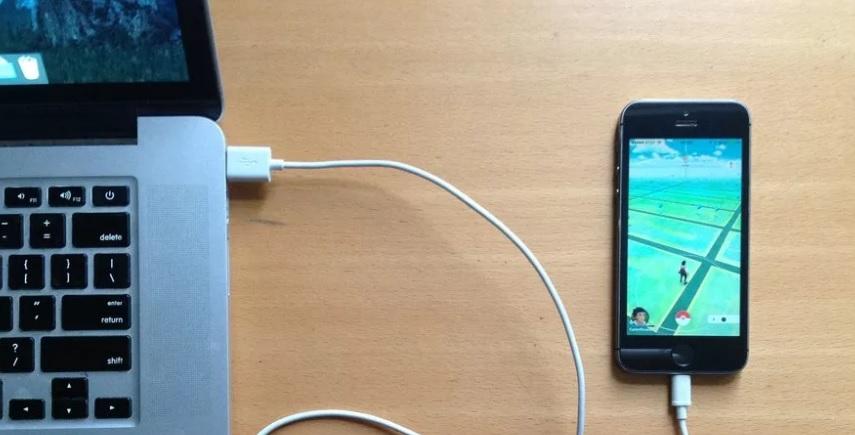
Шнур USB идет в комплекте с каждым смартфоном, представленным на рынке. А значит, он должен быть у всех. Если это не так, кабель можно приобрести за символическую сумму не только в магазине электроники, но и в обычном супермаркете.
Как только все необходимое для выполнения операции окажется на месте, можно приступать к копированию треков:
- Подключите смартфон к компьютеру через USB.
- Откройте «Мой компьютер».
- Кликните на название подключенного устройства.
- Выберите папку, в которую планируется скопировать музыку.
- Выделите нужные для отправки файлы и переместите их мышкой в папку телефона.
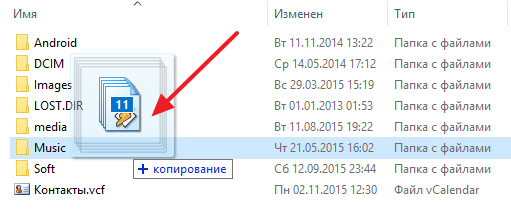
То, сколько времени потребуется на копирование информации, зависит от нескольких факторов:
- Характеристики ПК и смартфона.
- Качество кабеля.
- Пропускная способность интерфейса.
- Количество и размер треков.
Обычно быстрее удается передать файлы, используя интерфейс USB 3.0 и более новый. Но также нельзя забывать о возможностях памяти компьютера и смартфона.
Если вы пользуетесь Айфоном, передать музыку с компьютера получится только при использовании программы iTunes. Ее можно скачать на сайте apple.com.
2. Как с компа перекинуть музыку на телефон при помощи Bluetooth
Блютуз пользовался особой популярностью в нулевые годы XXI века, когда люди активно обменивались файлами между смартфонами при помощи этого беспроводного датчика. Со временем появились альтернативные методы, но Bluetooth до сих пор остается востребованным. Тем более, когда вам нужно перекинуть всего пару песен.
Блютуз установлен на каждом смартфоне, но на компьютере он встречается не так часто. Поэтому перед отправкой файлов рекомендуется убедиться в наличии датчика на ПК.
Если Bluetooth на компьютере или ноутбуке есть, перекинуть песню на телефон удастся парой касаний:
- Активировать функцию на телефоне и включить обнаружение.
- Выбрать песню (песни) для отправки.
- Нажать правую кнопку мыши.
- Кликнуть на «Отправить».
- В качестве способа отправки выбрать Bluetooth.
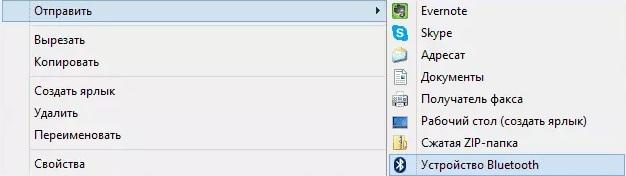
- Подключиться к смартфону.
- Дождаться окончания процесса передачи.
Через блютуз песни перекидываются достаточно долго. Особенно, если сравнивать скорость с проводным методом обмена информации. Так что вам следует рассмотреть и другие варианты того, как можно перекинуть музыку с компьютера на телефон.
3. Как с ноутбука перекинуть музыку на телефон с помощью Wi-Fi
Сейчас почти в каждом доме есть беспроводной интернет Wi-Fi. Он может использоваться не только для подключения к сети, но и для обмена файлами между различными устройствами.
Без дополнительных программ перекинуть музыку будет достаточно сложно. Поэтому мы рекомендуем воспользоваться программой MyPhoneExplorer. Ее нужно загрузить на компьютер и телефон. Ссылка на скачивание доступна на официальном сайте myphoneexplorer.ru, а также в Google Play.
Далее нужно следовать шагам из алгоритма:
- Подключить оба устройства к одной сети Wi-Fi.
- Запустить программу на телефоне.
- Придумать код для подключения.
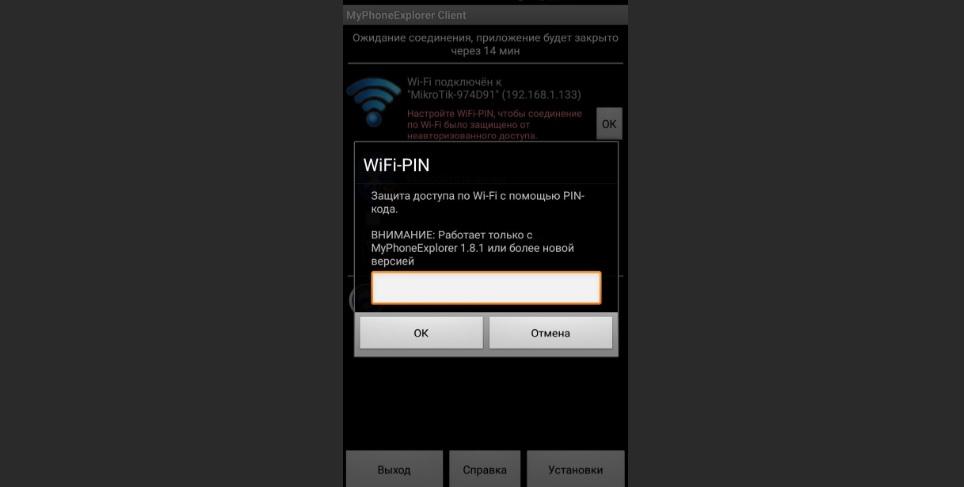
- Открыть MyPhoneExplorer на ПК.
- Нажать кнопку «Файл» и выбрать пункт «Подключить».
- Ввести придуманный на телефоне код.
- Выделить музыку для отправки и переместить ее в любую папку телефона, которая отобразится в программе.
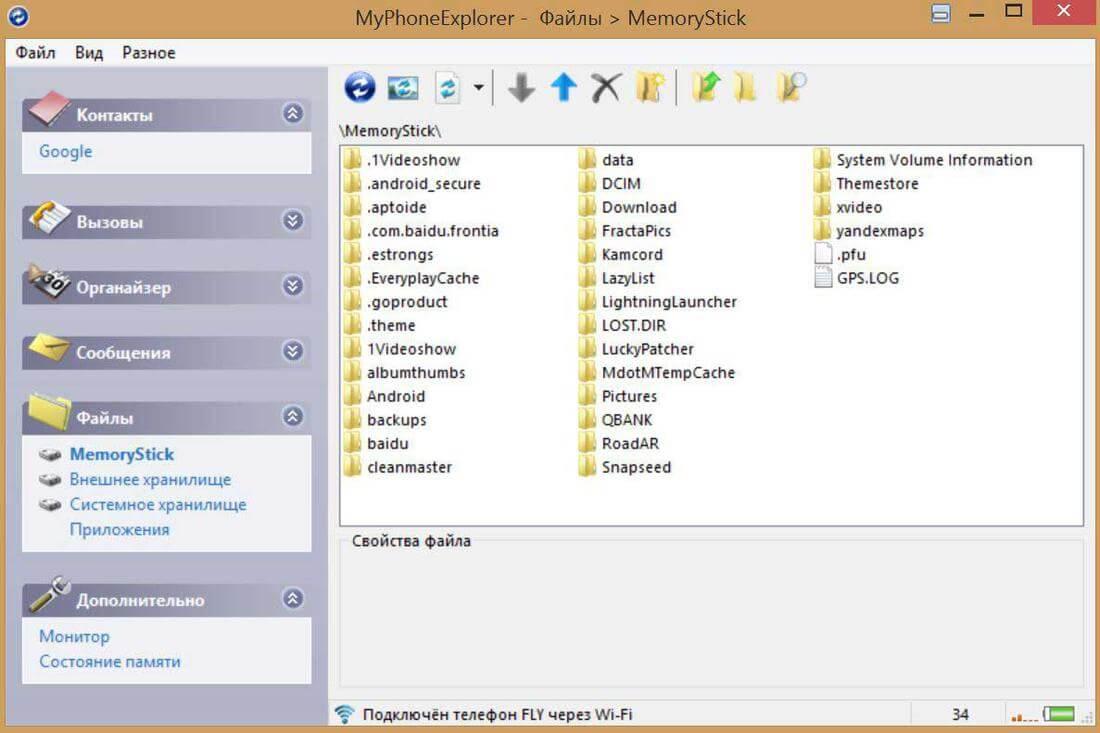
Так как передача треков в данном случае осуществляется через вайфай, важную роль будет играть то, насколько близко устройства расположены к роутеру. Постарайтесь обмениваться файлами в непосредственной близости от источника сигнала, чтобы песня передалась как можно быстрее.
На Айфоне для передачи музыки через Wi-Fi нужно использовать программу iTunes.
4. Как с компа на телефон скинуть музыку с использованием облачных хранилищ
В последнее время широкое распространение получили облачные хранилища. Они позволяют держать различные мультимедиа-файлы в интернете, освобождая тем самым внутреннюю память устройства.
Сейчас есть огромный выбор облачных сервисов:
- Dropbox.
- Google Drive.
- iCloud.
- Яндекс. Диск.
Список можно продолжать до бесконечности, но в этом нет особой необходимости, так как все сервисы работают по аналогичному принципу. Рассмотрим передачу музыки на примере Яндекс. Диск:
- Открыть на компьютере страницу сервиса disk.yandex.ru.
- Авторизоваться в системе или завести аккаунт.
- Нажать кнопку «Загрузить».
- Выбрать одну или несколько песен.
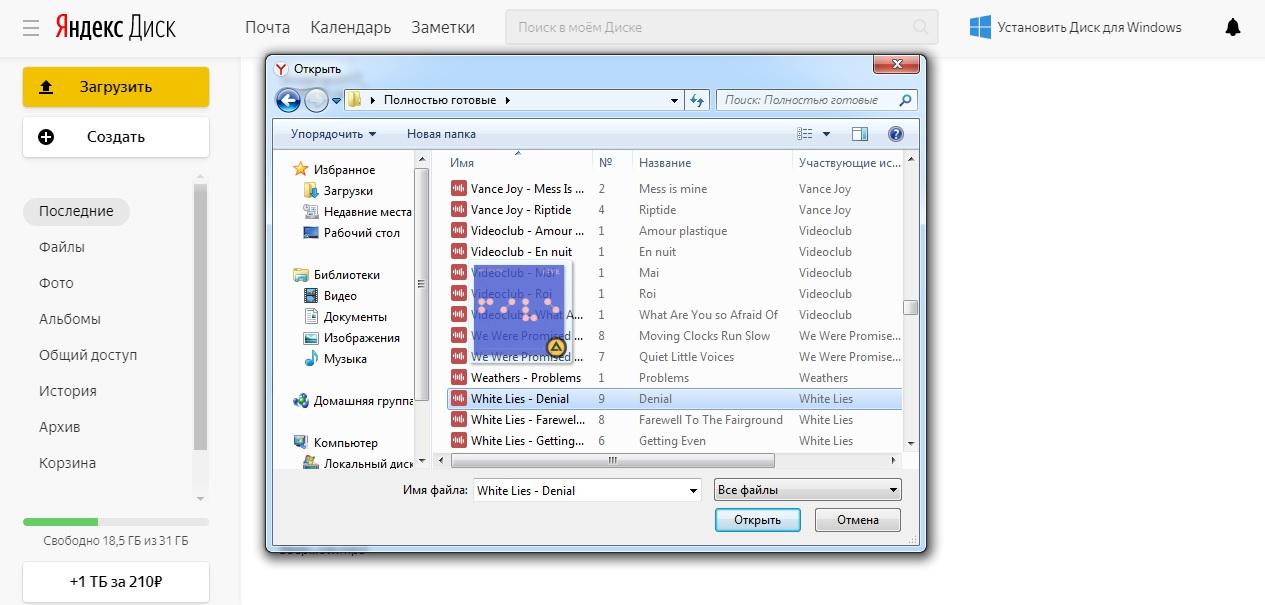
- Дождаться окончания загрузки.
- Скачать приложение Яндекс. Диск на телефон.
- Открыть программу и авторизоваться под тем же аккаунтом.
- Выделить папку, куда загружалась музыка.
- Нажать кнопку «Скачать».
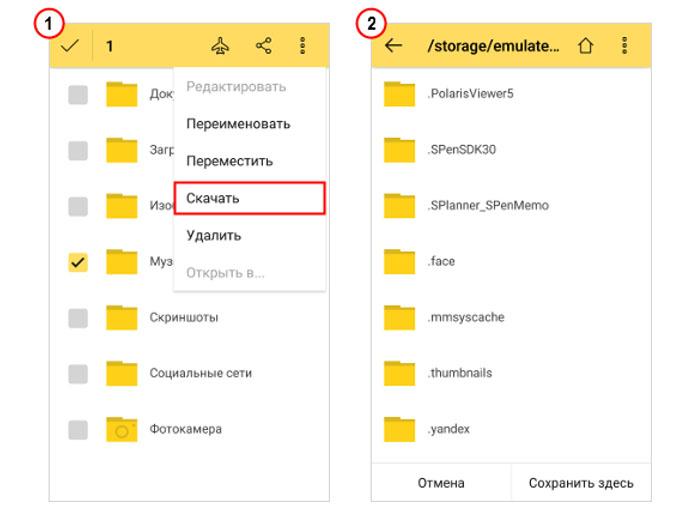
Музыкальные композиции будут загружены на телефон через интернет. Поэтому убедитесь в стабильности соединения, чтобы скачивание произошло максимально быстро.
Подавляющее большинство облачных сервисов бесплатно предоставляют лишь маленький объем хранилища (до 10 Гб). Если нужно перекинуть много треков, придется оплатить расширенный доступ.
5. Как перекинуть музыку с ПК на телефон через SD-карту
Многие смартфоны оснащаются слотом для карт памяти. Если вы имеете карточку MicroSD, то сможете перекинуть музыку с ПК на телефон даже без соединения двух устройств. Все, что вам понадобится – адаптер для карты памяти. Как правило, он уже идет в комплекте.

Теперь осталось вставить карточку в адаптер, и поместить его в соответствующий разъем компьютера. К сожалению, не на всех ПК есть интерфейс SD. Но и из этой ситуации можно с легкостью выбраться. Понадобится лишь USB-адаптер, который можно приобрести в любом магазине электроники. Его стоимость в рознице не превышает пары сотен рублей.
Далее нужно выполнить несколько шагов:
- Подключить карту к ПК любым удобным способом.
- Открыть «Мой компьютер».
- Выбрать папку, которая присвоена MicroSD-карточке.
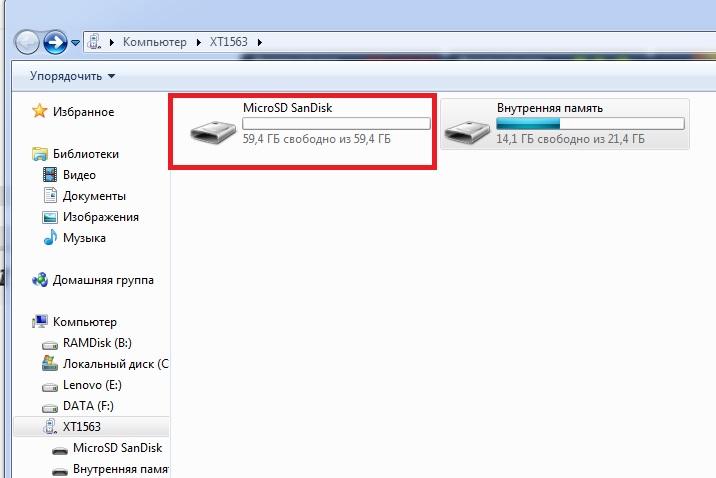
- На компьютере скопировать песни и поместить их в одну из папок внешнего накопителя.
В данном случае скорость передачи данных зависит от технических характеристик карты памяти. Существуют разные классы карт. Чем он выше, тем быстрее вы сможете скопировать музыку.
Перед началом использования MicroSD-карту нужно форматировать под стандарт FAT32, чтобы вся информация без проблем могла считываться на телефоне.
6. Соцсети и мессенджеры
Наверняка вы знаете, что музыку можно передавать через клиент социальных сетей (VK, Facebook) и мессенджеров (WhatsApp, Telegram). Обмен файлами осуществляется при помощи подключения к интернету. Подобный тип передачи музыки известен всем, но далеко не все понимают, как в таком случае можно перекинуть трек с компьютера на телефон.
Рассмотрим, как это сделать на примере мессенджера WhatsApp:
- Загружаем клиент мессенджера на телефон и ПК.
- Проходим авторизацию на компьютере.
- Добавляем контакт со своим номером телефона.
- Открываем чат.
- Нажимаем кнопку в виде скрепки.
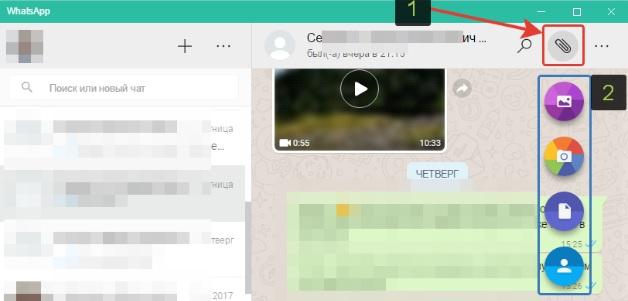
- Выделяем файлы для отправки.
- Подтверждаем выполнение операции.
- На телефоне нажимаем кнопку скачивания.
Музыкальная композиция на телефоне отобразится в приложении «Музыка» и в специальной папке приложения WhatsApp.
Используем подписку на Google Play Музыку
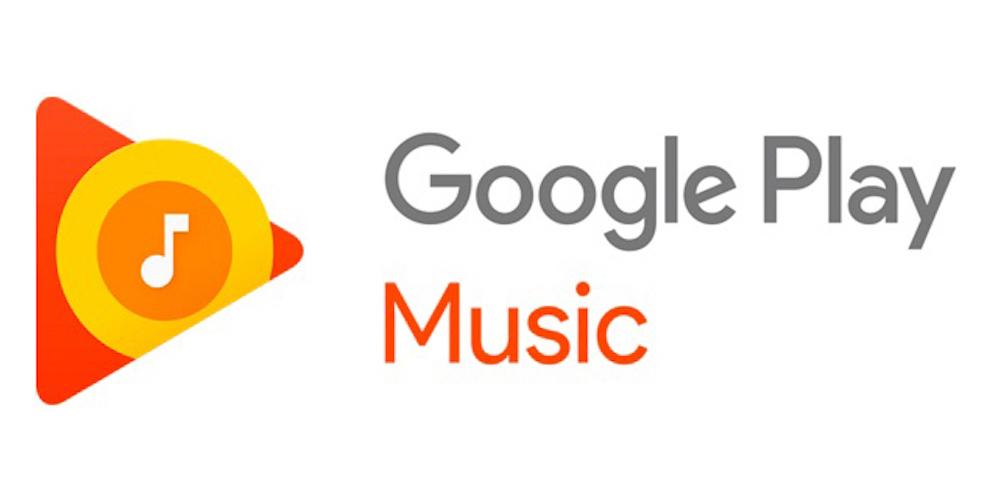
Передача файлов с компьютера на телефон – не единственный способ обмена музыкой. Для этого существуют специальные сервисы. Например, Google Play Музыка. О том, как она работает, расскажем прямо сейчас.

Герман
Эксперт в области цифровых технологий и деятельности мобильных операторов. Занимаюсь постоянным мониторингом изменений отрасли в России и за рубежом.
Задать вопрос
Как передать музыку через это приложение?

Передавать ничего не придется. Достаточно подключиться к одному аккаунту на обоих устройствах (ПК и телефон). Как только вы это сделаете, откройте Google Play Музыку на компьютере, добавьте один из доступных треков в «Избранное», а затем ознакомьтесь с папкой на телефоне.
При чем здесь подписка?

Дело в том, что Google Play Музыка – платный сервис, представляющий собой огромный набор треков. Чтобы получить доступ к фонотеке, нужно оформить подписку.
Сколько она стоит?

159 рублей в месяц. Но существует бесплатный период для новых пользователей, который длится 1 месяц.
Есть ли у сервиса альтернатива?

Конечно. Это и Яндекс. Музыка, и Apple Music, и недавно запустившийся в России Spotify. Стоимость везде примерно одинаковая, но фонотека немного отличается.

Автор
Герман
Эксперт в области цифровых технологий и деятельности мобильных операторов. Занимаюсь постоянным мониторингом изменений отрасли в России и за рубежом.

Если вы трушный музыкант, то наверняка сочиняете свои песни, а значит, вам нужен хороший софт для удобной работы. Вот несколько таких программ для записи ваших музыкальных шедевров на Android-устройстве.
BandLab
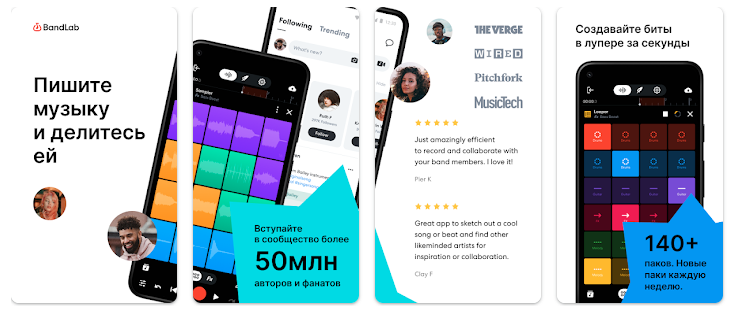
Это настоящая музыкальная студия, в которой можно не просто записывать, а полноценно создавать музыку. Здесь есть удобный редактор, 12-дорожечный микшер, тюнер для гитары, лупер и куча аудиосэмплов.
Приложение подходит как профессиональным музыкантам, так и обычным пользователям. Если вам нужна отменная запись звука и многодорожечная запись, то это ваш выбор.
А ещё вы сможете в нём найти новых друзей, пообщаться с такими же музыкантами, как вы, или даже встретить участников своей будущей музыкальной группы.
Скачать
Dolby On
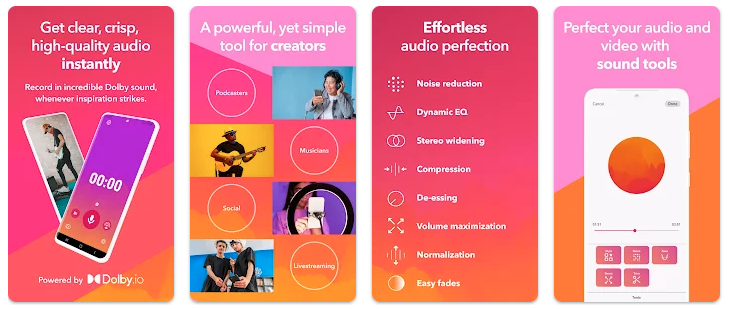
Тоже мощная программа, но в отличие от предыдущей более простая в использовании. Подойдёт для записи подкастов, песен, голосовых заметок и прочего.
Есть функция шумоподавления и возможность поделиться своей записью с другими. Можно легко «подтюнить» свои записи с помощью различных аудиоэффектов или динамического эквалайзера.
Скачать
FL Studio Mobile
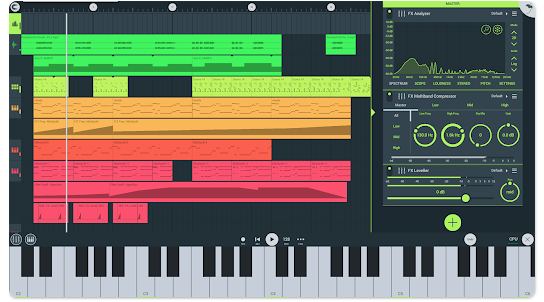
Ещё одна «карманная» музыкальная студия, при помощи которой вы сможете работать над сложными многодорожечными проектами прямо в своём телефоне, планшете или хромбуке.
Вы сможете поиграться с битами, микшером, лупами, синтезатором и ударными, создав настоящий хит. Также можно записывать поверх уже готовой композиции.
Пожалуй, самыми главными минусами программы я бы назвал не очень удобный интерфейс и то, что она платная.
Скачать за $14.99
Voloco
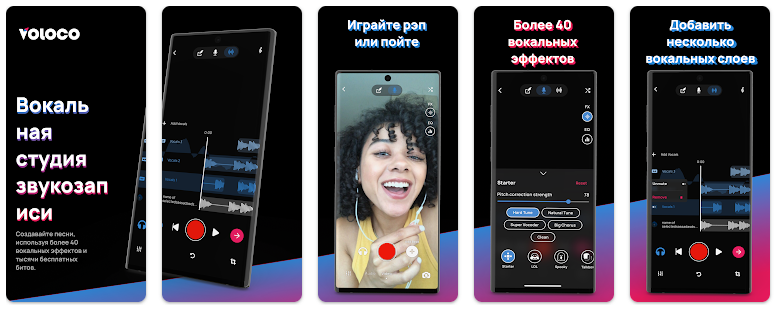
Приложение, которым пользуются профессиональные музыканты. С его помощью вы сможете записывать крутые треки, улучшить звучание и применить к своим записям прикольные эффекты и биты.
Также программка умеет удалять фоновые шумы и корректировать высоту голоса. А с помощью кучи пресетов для эквалайзера, компрессии и реверберации вы отточите свою запись до совершенства.
Вдобавок ко всему, вы сможете «поиздеваться» над песнями любимых исполнителей — просто загрузите трек, извлеките голос поющего и примените к нему любой понравившийся эффект.
Скачать (есть встроенные покупки)
Smart Recorder
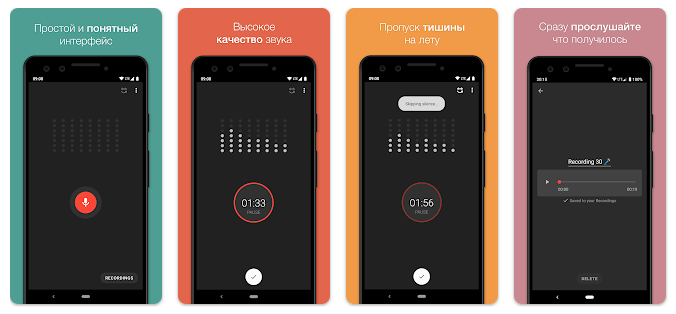
Лёгкий в пользовании диктофон, который подойдёт для записи песенок или подкастов практически любой длительности. Умеет удалять тишину и паузы из аудиозаписей.
Также есть другие полезные фишки: анализатор спектра аудио в реальном времени, функция увеличения громкости микрофона, поддержка форматов PCM/WAV и другое.
Скачать (есть встроенные покупки)
RecForge II
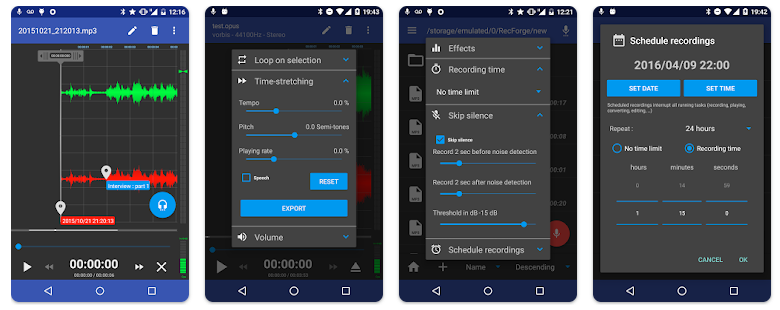
Пожалуй, лучшее решение для записи песен. Позволяет подключать внешние микрофоны, а ещё вы сможете услышать, как звучит ваша музыка прямо во время записи.
Поддерживаются базовые возможности для редактирования и микширования. Также можно обрезать и объединять треки, создавать лупы и на лету менять темп или тональность музыки.
Здесь поддерживается куча форматов файлов, что позволит вам делиться своими работами, не прибегая к конвертерам.
Скачать бесплатную версию или Pro-версию за $3.49
Voice Recorder
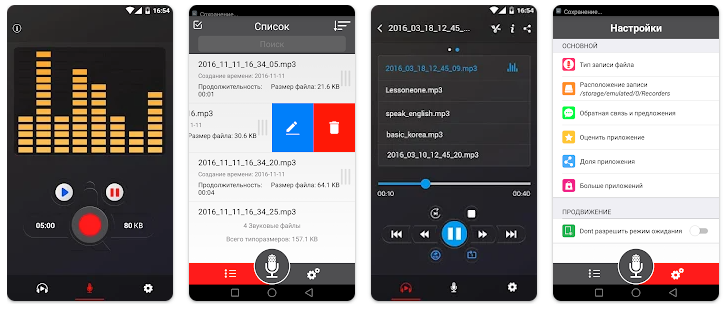
Лёгкий в пользовании диктофон, который разрешает делать записи любой длины без потери качества звука.
Также здесь есть опция увеличения громкости микрофона, анализатор спектра аудио в реальном времени, поддержка записи в фоне, возможность поделиться своими записями и прочие полезные штуки.
Скачать (есть встроенные покупки)
ASR Voice Recorder

Ещё один простой диктофон, при помощи которого вы будете без напряга записывать музыку и выводить её в различных форматах. Можно подключить микрофон по Bluetooth. И можно загружать треки из облачных хранилищ.
Также есть возможность структурировать записи по тегам, обрезать их и поделиться ими с другими.
Скачать (есть встроенные покупки)
Easy Voice Recorder
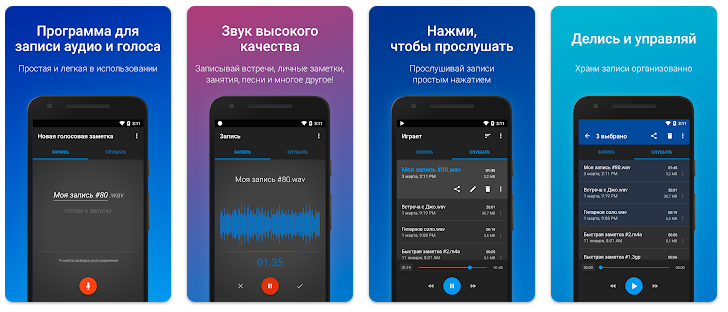
Здесь сразу из названия ясно, что это лёгкий в использовании диктофон. С ним вы сможете в один тап записывать песни любой продолжительности, а затем быстро их редактировать.
Также здесь поддерживается сжатый формат AMR, что позволит сэкономить место в телефоне. А ещё вы сможете восстановить случайно удалённые записи.
Скачать бесплатную версию или Pro за $3.99
Hi-Q MP3 Voice Recorder
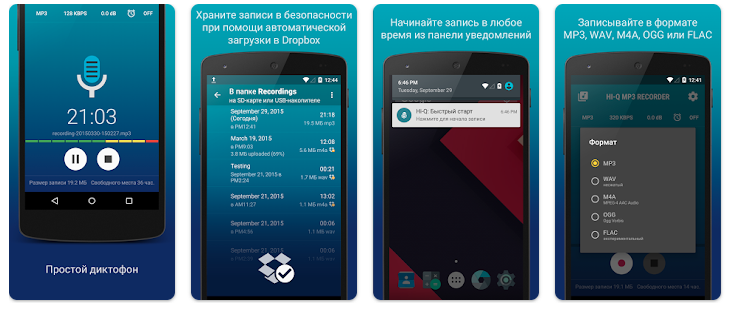
Отличное приложение, которое выведет запись звука на совершенно другой уровень. Оно поддерживает самые распространённые форматы, в том числе и MP3, позволяет настраивать громкость микрофона (что пригодится при записи в шумной обстановке), а также разрешает легко передавать файлы через Wi-Fi.
Скачать бесплатную версию или Pro за $3.49
Теги:
android
BandLab
Dolby On
FL Studio Mobile
Voloco
Smart Recorder
RecForge
Voice Recorder
ASR Voice Recorder
Easy Voice Recorder Pro
Hi-Q MP3 Voice Recorder
